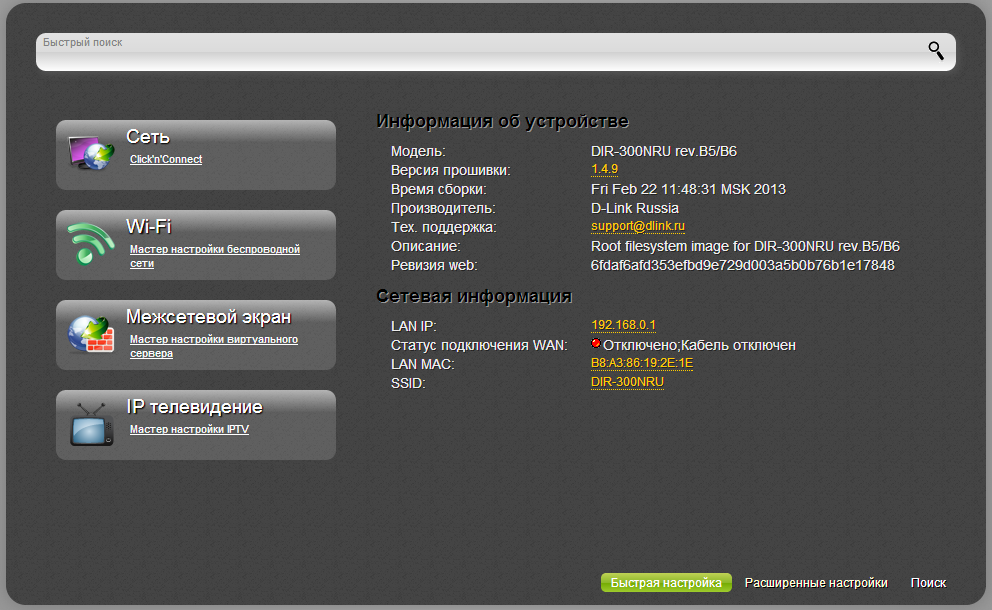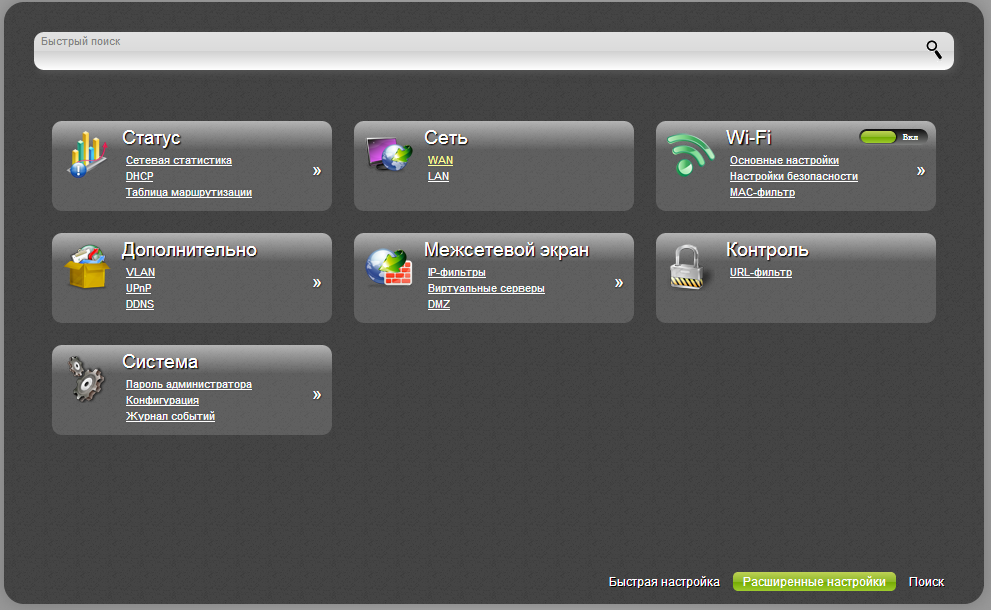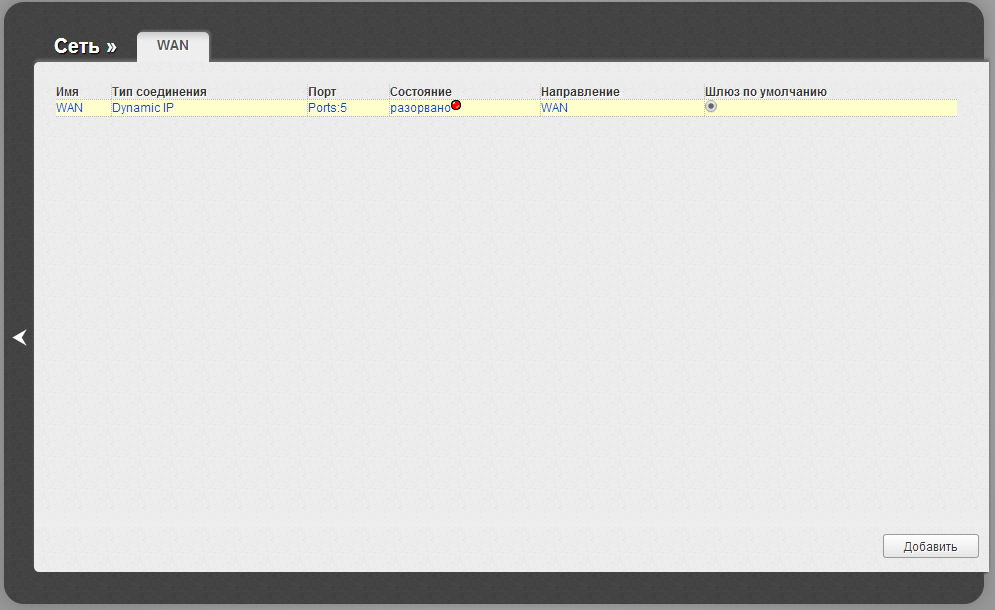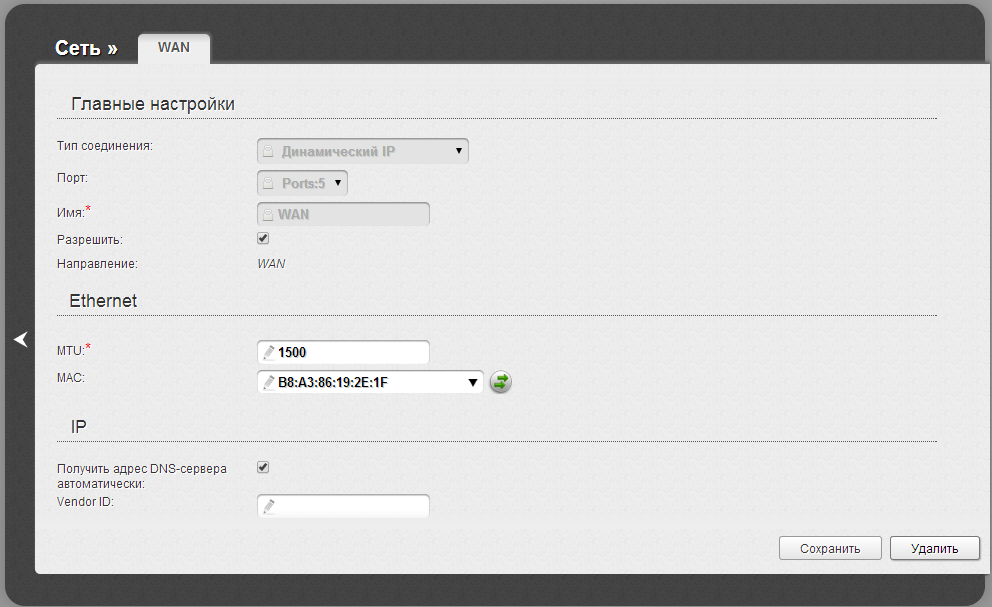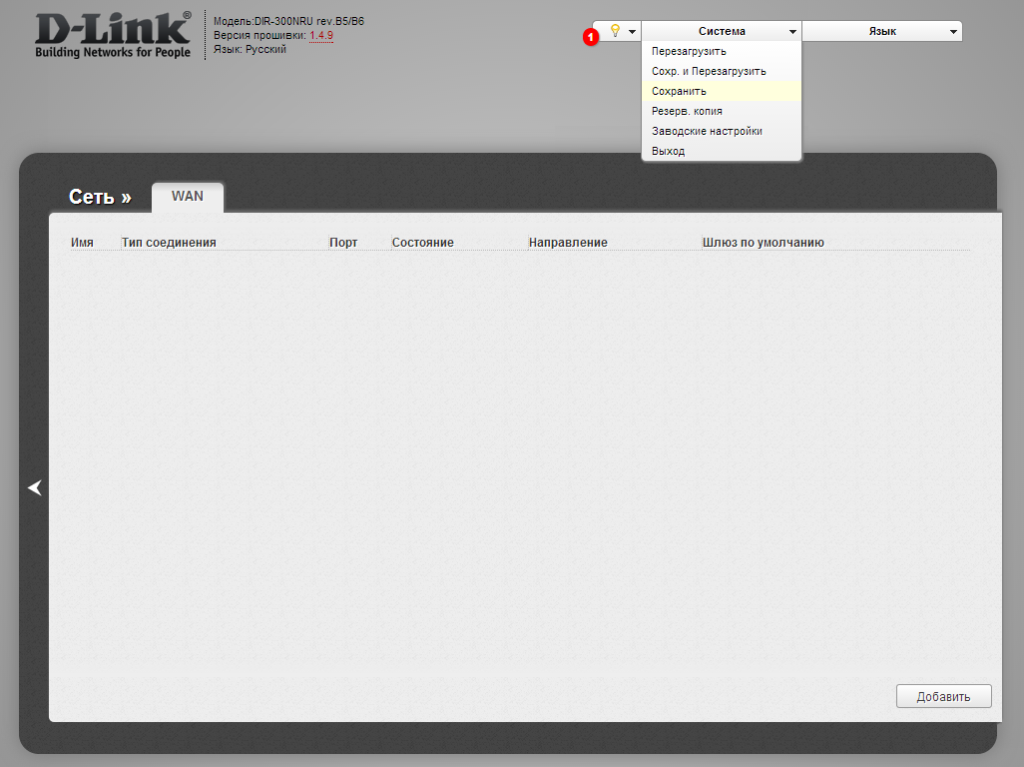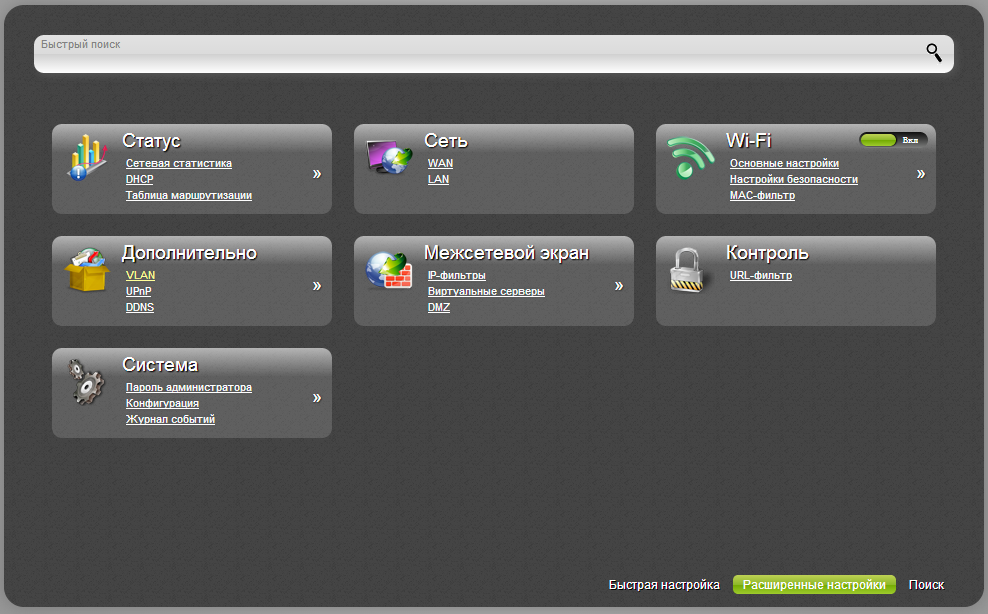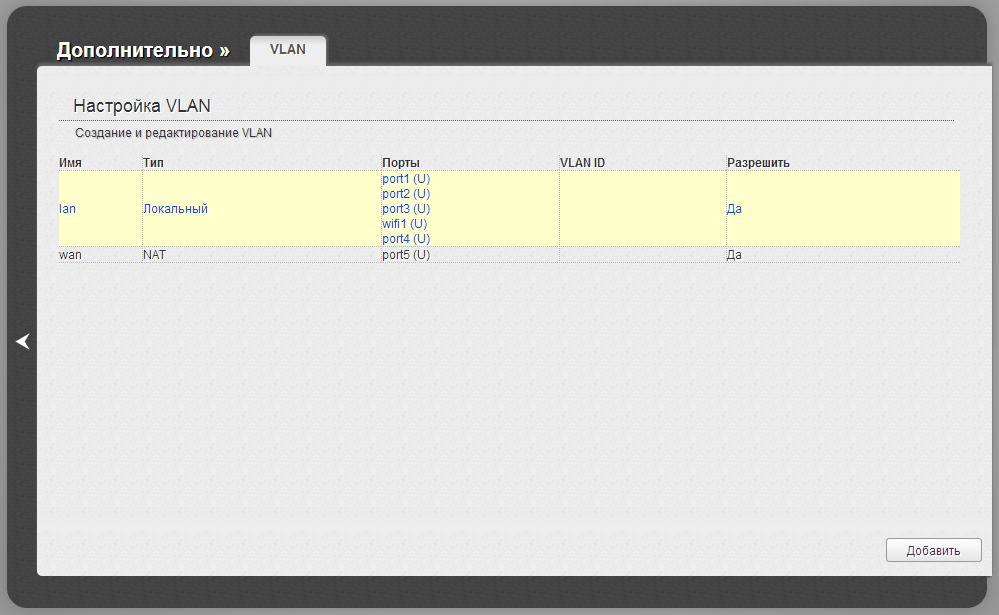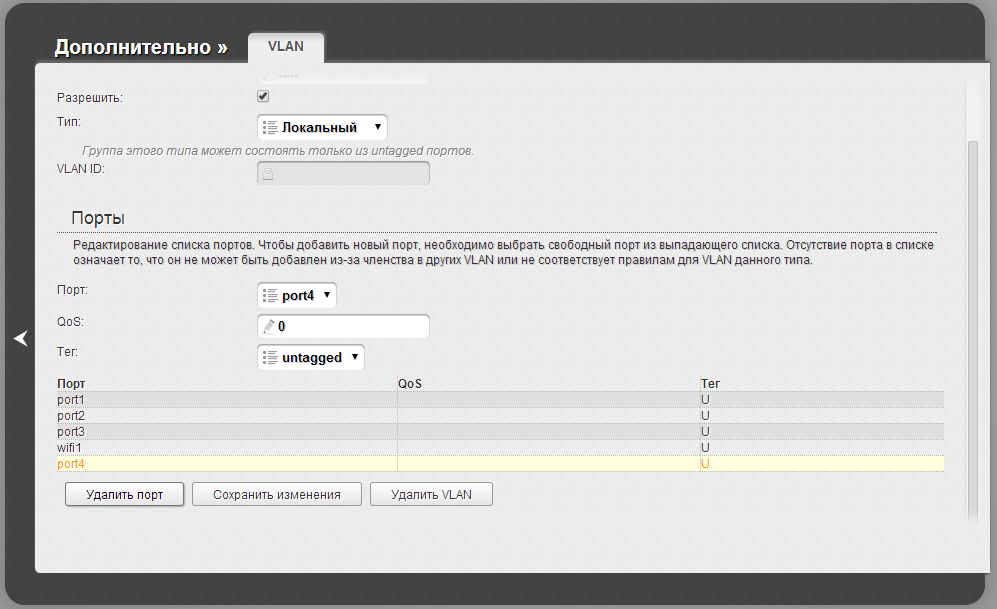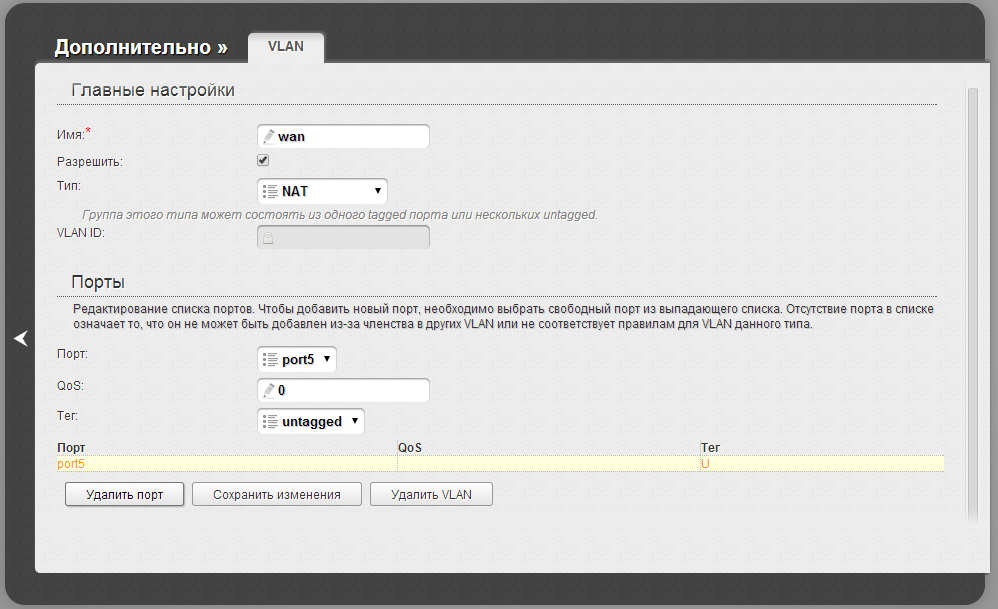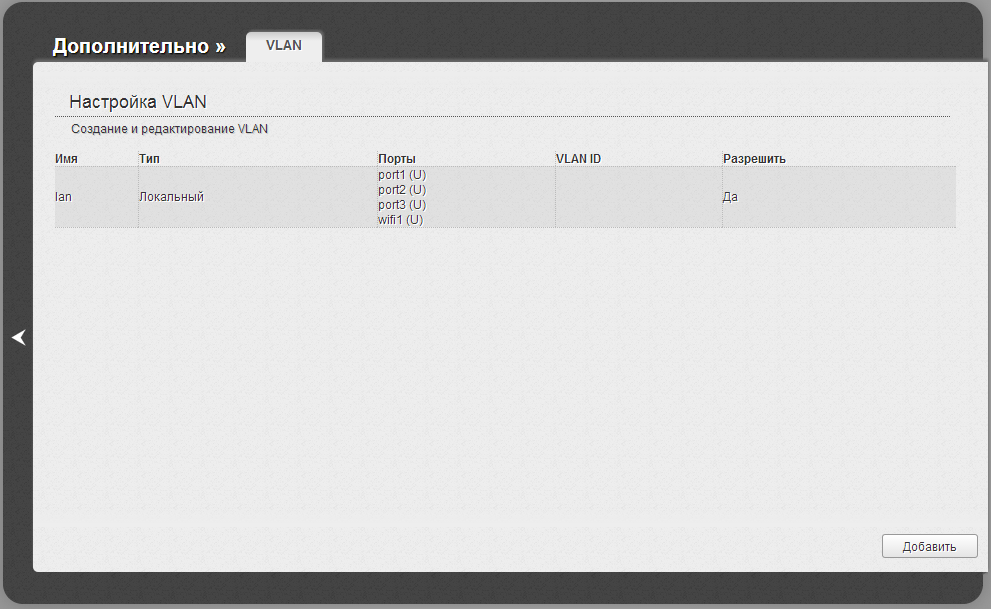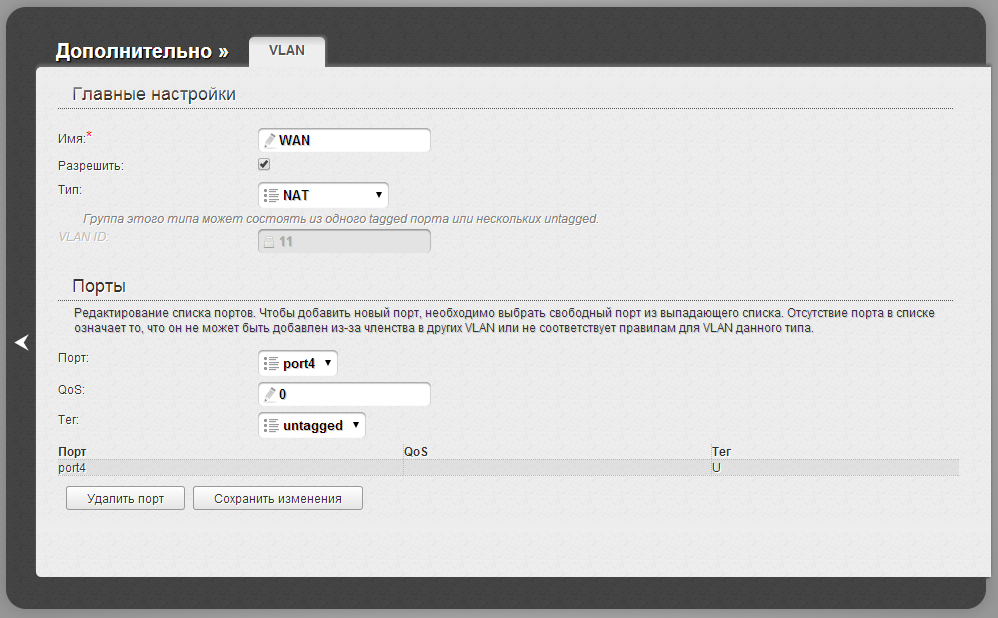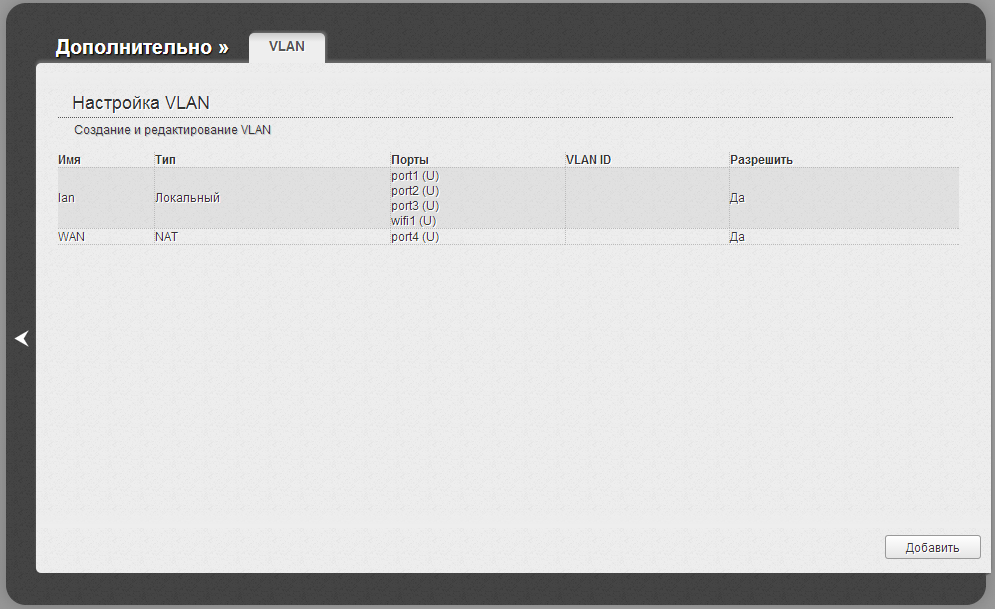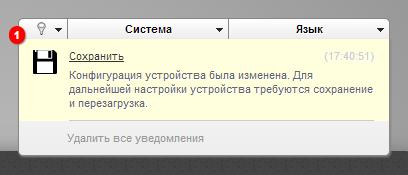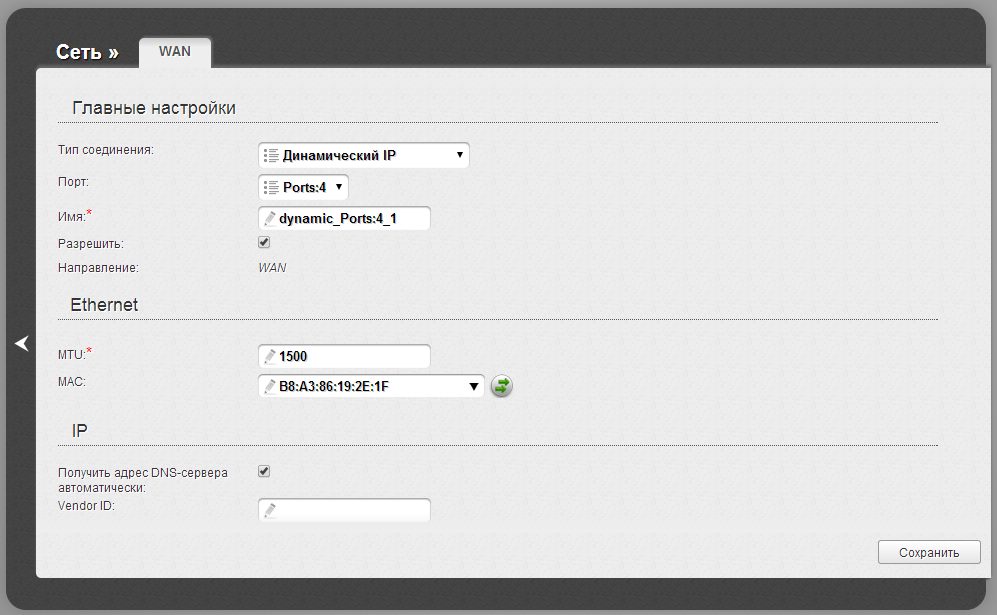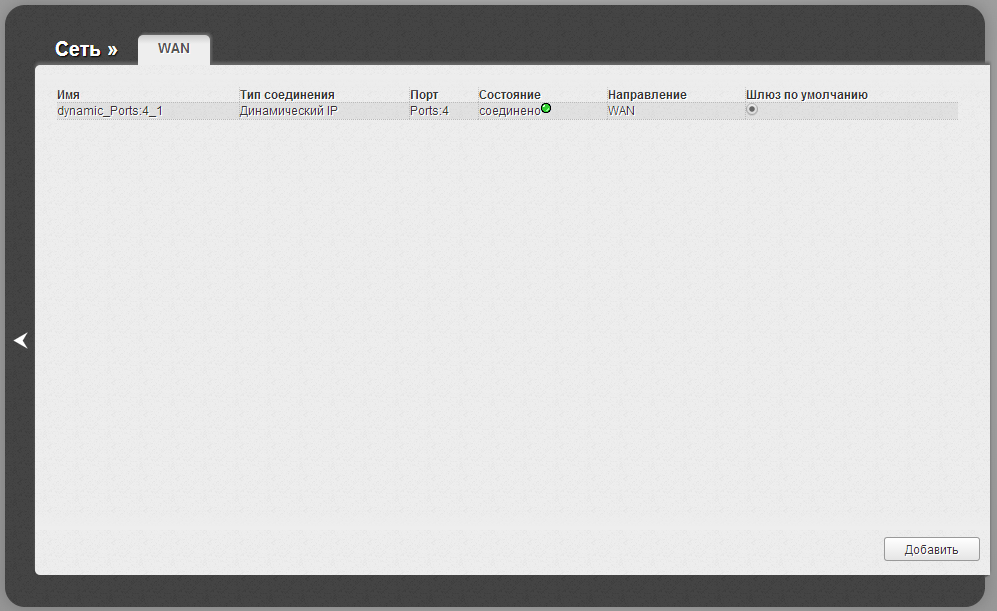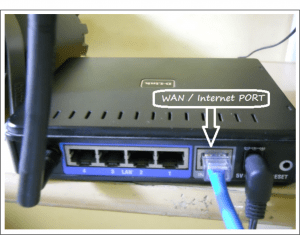I’m in a dorm room where they only provide us with a single Ethernet cable. I have this TP-Link Modem/Router which has no WAN ports on it and I’m wondering if there is a clever way of using it as a wireless access point for all my devices?
asked Sep 28, 2014 at 19:57
11
if the TP-LINK you have , really does not have a wan port , and it is a router as you say , then any port can be configured as a wan , yet you dont have to configure it as a router , just plug your TP-LINK to your PC , enable DHCP client on your PC ( that can be found in network adapter properties in windows and it is enabled by default ) and check what IP address had been given to you , if no IP address is given to you , ( do that on all the ports in the TP-LINK ) , that means it will be only switching frames on layer 2 ( as DHCP SERVER is OFF on the TP-LINK ) , which means you can plug you devices ( including WI-FI AP ) in any ports , and connect one of the ports to the Ethernet port you have in the dorm .
answered Sep 10, 2019 at 11:18
A switch is what you want.
A network switch (sometimes known as a switching hub) is a computer networking device that is used to connect devices together on a computer network, by using a form of packet switching to forward data to the destination device.
This will enable you to plug in the single ethernet cable to one of the ports, and use the other seven to connect to the internet. You can get them fairly cheaply, and the Netgear one above is not the only one available.
I know that this does not offer wireless capability, and incurs an extra cost, but it does offer many more ethernet ports.
Sun
6,21210 gold badges34 silver badges55 bronze badges
answered Sep 29, 2014 at 16:38
3
You gotta work on clarity. What I understand is that your dorm provides an Ethernet outlet which as you say can be plugged into one computer. All this means is that somewhere outside of your room there is a router assigning IP addresses to each room via the Ethernet port in those rooms. So the routing AKA IP assigning is taking care for you. What you have to do is connect your wireless router, that you say you have, to your computer, login to it, disable DHCP and assign it an IP Number. The router that is providing one IP per dorm is absolutely clueless, because it’s still giving you the one Public IP which it feeds to your wireless AP. The IP address you give to the router is purely for managing the router. Basically your wireless AP commmands the remote router to give it the Public IP, and it itself gives local IPs to each device. Once you have configured as I have said, you connect your ethernet to the WAN port of the wireless AP; why because just consider WAN to mean Public IP, you connect your computers to the other wired ports or wirelessly. Once again your router provides local IPs to each device and the Public IP has been fed to your router by the offsite router/DHCP server; whereever it is in your building, perhaps even in another building.
answered Dec 3, 2022 at 3:40
1
You must log in to answer this question.
Not the answer you’re looking for? Browse other questions tagged
.
Not the answer you’re looking for? Browse other questions tagged
.
Настройка роутера без WAN порта может быть сложной задачей для многих пользователей. Обычно роутеры подключаются к сети интернет через этот порт, поэтому отсутствие WAN порта требует особых действий для настройки. В данной статье мы расскажем о том, как правильно настроить роутер без WAN порта, чтобы вы смогли использовать его для создания локальной сети и распределения интернет-соединения между устройствами.
Первое, что нужно сделать, это подключить роутер к электрической сети и компьютеру или ноутбуку с помощью Ethernet-кабеля. Затем запустите веб-браузер на компьютере или ноутбуке и введите IP-адрес роутера в адресной строке. Большинство производителей используют адрес 192.168.1.1 или 192.168.0.1 для доступа к настройкам роутера. Если у вас возникли сложности с определением IP-адреса, обратитесь к документации, поставляемой с устройством.
После ввода IP-адреса роутера вы должны увидеть страницу авторизации, где вам потребуется ввести имя пользователя и пароль. Защитите свой роутер от несанкционированного доступа, установив уникальные данные авторизации. Если вы не уверены, какие данные использовать, снова обратитесь к документации или свяжитесь с технической поддержкой производителя.
После успешной авторизации вы попадете на страницу настроек роутера. Здесь вы можете настроить все необходимые параметры, такие как SSID (имя сети), пароль для подключения к Wi-Fi, тип шифрования и т.д. Убедитесь, что вы сохраняете введенные настройки и перезапускаете роутер, чтобы изменения вступили в силу.
Теперь ваш роутер должен быть готов к использованию без использования WAN порта. Вы можете подключаться к нему с помощью Wi-Fi или Ethernet-кабеля и наслаждаться быстрым и стабильным интернет-соединением в своей локальной сети. Не забудьте периодически обновлять прошивку роутера, чтобы иметь доступ к последним исправлениям и улучшениям функциональности.
Содержание
- Как подключить роутер без WAN порта: исчерпывающая инструкция
- Выбор роутера с поддержкой LAN-моста
- Подключение роутера к основному роутеру
- Настройка LAN-моста и роутера без WAN порта
Как подключить роутер без WAN порта: исчерпывающая инструкция
Сегодня роутеры без WAN порта становятся все более популярными. Они предлагают удобное решение, когда у вас нет проводного интернет-подключения или вы хотите создать локальную сеть.
Для настройки роутера без WAN порта вам понадобится выполнить следующие шаги:
- Подключите роутер к компьютеру: Подключите роутер к компьютеру, используя Ethernet-кабель. Один конец кабеля подключается в порт LAN роутера, а другой – в сетевую карту вашего компьютера.
- Настройте статический IP-адрес: Откройте «Панель управления» на вашем компьютере и перейдите в раздел «Сеть и Интернет». Затем выберите «Центр управления сетями и общим доступом». Найдите подключение Ethernet, щелкните правой кнопкой мыши и выберите «Свойства». В окне «Свойства сетевого подключения» найдите «Протокол интернета версии 4 (TCP/IPv4)», выберите его и нажмите «Свойства». Установите флажок рядом с пунктом «Использовать следующий IP-адрес», введите IP-адрес, близкий к IP-адресу вашего роутера, и сохраните настройки.
- Настройте роутер: Откройте веб-браузер и введите IP-адрес вашего роутера в адресную строку (обычно это 192.168.0.1 или 192.168.1.1). Войдите в настройки роутера, используя имя пользователя и пароль по умолчанию ( они обычно указаны на корпусе роутера или в руководстве пользователя). Найдите раздел «Настройки подключения» или «Интерфейс» и выберите метод подключения «Мост» или «Мост Virtual LAN».
- Сохраните настройки и перезагрузите роутер: После настройки сохраните изменения и перезапустите роутер. Это даст ему время применить новые настройки.
- Настройте беспроводное подключение: После перезагрузки роутера подключите к нему любое беспроводное устройство (например, ноутбук или смартфон) и настройте беспроводное подключение. Проверьте, работает ли интернет соединение и все ли настройки сделаны правильно.
Поздравляем! Вы успешно настроили роутер без WAN порта и создали локальную сеть. Теперь вы можете подключить больше устройств к вашей сети и наслаждаться стабильным и безопасным интернет-соединением.
Выбор роутера с поддержкой LAN-моста
При выборе роутера без WAN порта и с поддержкой LAN-моста, важно учесть несколько факторов:
- Поддерживаемые стандарты: Убедитесь, что роутер поддерживает нужные вам стандарты беспроводной связи, такие как Wi-Fi 5 (802.11ac) или Wi-Fi 6 (802.11ax). Также обратите внимание на поддержку Gigabit Ethernet.
- Производительность: Если вы планируете использовать роутер для потоковой передачи видео, онлайн-игр или других приложений с высокой производительностью, обратите внимание на параметры скорости и пакетную обработку данных.
- Функциональность: Проверьте, есть ли у роутера дополнительные функции, такие как встроенная медиасервер или возможность настройки веб-интерфейса.
- Цена: Установите бюджет для покупки и ориентируйтесь на модели, которые попадают в этот диапазон цен.
- Отзывы: Прочитайте отзывы пользователей о роутерах, чтобы узнать о их надежности, производительности и функциональности.
Выбирая роутер с поддержкой LAN-моста, вы сможете настроить его таким образом, чтобы использовать его исключительно как точку доступа Wi-Fi. Это позволит вам расширить домашнюю сеть без использования WAN порта, а также получить мощный и надежный сигнал Wi-Fi.
Подключение роутера к основному роутеру
- Подключите кабель Ethernet от порта LAN основного роутера к порту WAN на новом роутере.
- Включите новый роутер и подождите, пока он полностью загрузится.
- Откройте веб-браузер и введите IP-адрес нового роутера в адресную строку. Обычно это 192.168.1.1 или 192.168.0.1.
- Войдите в настройки роутера, используя учетные данные. Если вы не знаете учетные данные, обратитесь к документации к роутеру.
- Настройте новый роутер, указав желаемое имя сети (SSID) и пароль для доступа к Wi-Fi.
- Установите работу нового роутера в режиме «Репитер» или «Мост» (режим работы может называться по-разному в зависимости от производителя).
- Сохраните настройки и перезагрузите новый роутер.
Теперь ваш новый роутер должен успешно подключиться к основному роутеру. Вы можете использовать его для расширения диапазона Wi-Fi сети или создания отдельной сети в доме или офисе.
Настройка LAN-моста и роутера без WAN порта
Если у вас есть роутер без WAN порта, вы можете настроить его как LAN-мост. Это полезно, когда вам нужно расширить сеть и устанавливать дополнительные точки доступа. Ниже приведена подробная инструкция по настройке LAN-моста и роутера без WAN порта.
- Подключите компьютер к LAN-порту вашего роутера без WAN порта при помощи Ethernet-кабеля.
- Откройте веб-браузер и введите IP-адрес роутера без WAN порта в адресную строку. Обычно это 192.168.1.1 или 192.168.0.1. Нажмите Enter.
- Войдите в административную панель роутера, используя логин и пароль администратора. Если вы не знаете логин и пароль, проверьте документацию вашего роутера или обратитесь к производителю.
- Найдите раздел настроек для LAN-моста или моста в секции настройки сети. Этот раздел может называться «Bridge Mode» или «LAN Bridging».
- Включите LAN-мост или мост и сохраните настройки.
- Перезагрузите роутер, чтобы изменения вступили в силу.
- Подключите маршрутизаторы или дополнительные точки доступа к LAN-портам роутера без WAN порта, чтобы расширить сеть.
Теперь вы успешно настроили LAN-мост и роутер без WAN порта. Вы можете использовать его для расширения своей сети без подключения к интернету. Не забудьте обеспечить правильную физическую и логическую конфигурацию сети для лучшей производительности и безопасности.
Выгорание WAN порта роутера случается неожиданно и в самый не подходящий момент. Бывает так, что весь необходимый инструментарий уже присутствует в роутере и никаких дополнительных телодвижений с прошивкой не требуется. Данный вариант мы и рассмотрим.
Роутер D-Link DIR-300NRUb5 как раз тот самый пример. В этом роутере (возможно и в других) производителем оставлена возможность конфигурировать LAN порты по своему усмотрению, чем мы и займемся.
И так, мы имеем не работающий WAN порт. Что делать дальше? А дальше сделаем «финт ушами» — заменим неработающий WAN порт одним из LAN портов.
Для этого заходим в панель управления роутером (обычно http://192.168.0.1) и видим печальную картину, что WAN подключение якобы отсутствует, но кабель-то у нас воткнут.
Кнопкой в правом нижнем углу переходим в «Расширенные настройки»:
Далее идем «Сеть» → «WAN» и видим, что наш неработающий WAN порт привязан к порту 5 внутреннего свича роутера:
Открываем свойства WAN порта, кликнув на нем, и беспощадно удаляем кнопкой «Удалить»:
Далее нам нужно сохранить конфигурацию:
Снова открываем «Расширенные настройки» и переходим «Дополнительно» → «VLAN»:
Домашине роутеры обычно построены на базе 5-ти портового свича который программно делится на четыре порта LAN и один порт WAN благодаря чему и существует возможность переназначать порты. VLAN — это виртуальные сети, на которые поделены порты роутера. Нам необходимо убрать port5 из списка портов, а port4 перенести в сеть WAN.
Выбираем port4 и удаляем его из списка сети кнопкой «Удалить порт»:
VLAN с именем WAN в который входит port5 удаляем кнопкой «Удалить VLAN»:
Теперь мы имеем следующую картину:
У нас остался один VLAN с именем LAN куда входят port1, port2, port3 и wifi1. Нажимаем кнопку «Добавить» и создаем VLAN с именем WAN заново с параметрами как на изображении:
Сохраняем изменения и теперь имеем следующую картину:
LAN имеет три порта и wifi, а WAN теперь привязан к порту port4. Далее необходимо сохранить конфигурацию:
Перезагружаем роутер и заходим в настройки WAN. Здесь необходимо выбрать тип подключения предоставляемый провайдером и сконфигурировать его если необходимо. В нашем примере режим «Динамический IP», по этому мы ничего не меняем.
При подключенном кабеле провайдера теперь у нас зеленый индикатор подключения:
Интернет работает и нет необходимости покупать новый роутер. Таким образом можно восстановить и другие модели роутеров если в прошивке производителя доступна возможность конфигурирования VLAN по своему усмотрению.
Центральным элементом любого домашнего сетевого подключения является роутер. Он обеспечивает передачу данных между вашим устройством и Интернетом. Однако иногда возникают ситуации, когда WAN порт на роутере перестает функционировать нормально, и вы теряете доступ к Интернету.
Если вы столкнулись с проблемой отсутствия подключения к Интернету через ваш роутер, первым делом проверьте, правильно ли подключен кабель Ethernet к WAN порту. Убедитесь, что он надежно вставлен и не поврежден. Также порой помогает перезагрузка роутера: попробуйте выключить его на несколько секунд, а затем снова включить. Это может помочь восстановить соединение.
Если перезагрузка роутера не помогает, возможно, проблема заключается в настройках. Проверьте настройки роутера, чтобы убедиться, что они соответствуют требованиям вашего провайдера интернет-услуг. Особое внимание уделите настройке протокола IP: убедитесь, что он настроен правильно и совпадает с требованиями провайдера.
Важно помнить, что в некоторых случаях проблема может быть вызвана неисправностью самого роутера. Если вы исправили все возможные настройки, попробуйте подключить другое устройство к WAN порту вашего роутера. Если новое устройство тоже не работает, вероятнее всего, проблема связана с самим портом и вам потребуется замена роутера.
Не работающий WAN порт на роутере может привести к значительным неудобствам и ограничить доступ в Интернет. Однако, путем выполнения простых шагов вы можете решить эту проблему и снова наслаждаться высокоскоростным подключением. При необходимости проконсультируйтесь с вашим провайдером, чтобы получить дополнительную поддержку и узнать о возможных решениях проблемы.
Содержание
- Почему не работает WAN порт на роутере?
- Причины и возможные проблемы
- Ошибки на стороне провайдера
- Неправильные настройки роутера
- Проблемы с физическим подключением
- Неисправности оборудования
Почему не работает WAN порт на роутере?
Существует несколько возможных причин, по которым WAN порт на роутере может не работать:
1. Неправильные настройки сети. Проверьте, правильно ли настроены параметры сети, такие как IP-адрес, подсеть и шлюз по умолчанию. Убедитесь, что они соответствуют требованиям вашего интернет-провайдера.
2. Кабельное подключение. Проверьте, правильно ли подключен кабель к WAN порту роутера. Убедитесь, что кабель не поврежден и хорошо прикреплен к порту.
3. Неисправность порта. Если вы уверены, что правильно настроили все параметры и проверили кабельное подключение, возможно, проблема связана с неисправностью самого порта WAN. В этом случае потребуется заменить роутер или обратиться в сервисный центр.
4. Проблемы с провайдером интернета. Иногда причина неработающего WAN порта может быть связана с проблемами в сети вашего интернет-провайдера. В этом случае обратитесь к провайдеру для уточнения ситуации и возможного решения проблемы.
5. Блокировка порта вашим провайдером. Некоторые провайдеры могут блокировать определенные порты, включая WAN порт, как меру безопасности. Проверьте правила вашего интернет-провайдера и, если необходимо, свяжитесь с ними для разрешения данной проблемы.
В целом, если WAN порт на роутере не работает, следует тщательно проверить все указанные выше аспекты и, если необходимо, обратиться за помощью к специалистам.
Причины и возможные проблемы
Исправление неработающего WAN порта на роутере может потребовать выявления и решения нескольких причин и проблем. Ниже перечислены возможные причины и способы их устранения:
- Неправильные настройки сети: проверьте правильность настроек IP-адреса, подсети, шлюза и DNS-сервера. Убедитесь, что сеть настроена динамически (DHCP) или статически (ручная настройка).
- Плохое соединение кабеля: убедитесь, что кабель Ethernet правильно подключен к WAN порту роутера и модема. Попробуйте заменить кабель на новый или проверьте его работоспособность на другом устройстве.
- Неисправность порта: сломанный или поврежденный WAN порт может быть причиной неработающего соединения. Попробуйте подключить другое устройство к этому порту, чтобы убедиться, что проблема именно в порту.
- Проблемы с настройками модема: перезагрузите модем и проверьте его настройки. Убедитесь, что модем работает исправно и поддерживает соединение с роутером.
- Проблемы с провайдером интернета: свяжитесь с провайдером интернета и уточните, есть ли какие-либо проблемы с вашим подключением. Возможно, провайдер может предоставить дополнительную информацию или решить проблему удаленно.
- Неисправность роутера: если все остальные причины и проблемы устранены, возможно, роутер имеет аппаратную неисправность. Попробуйте сбросить настройки роутера до заводских установок или обратитесь в сервисный центр для диагностики и ремонта.
Ошибки на стороне провайдера
В случае неработающего WAN порта на вашем роутере, возможно, причина кроется на стороне провайдера интернет-соединения. Несколько проблем могут возникнуть на их стороне, влияющих на подключение:
1. Проблемы на центральной станции провайдера. Если у провайдера возникли технические сложности или обрывы соединения на их центральной станции, это может привести к неработоспособности вашего WAN порта. В таком случае, вам стоит обратиться в службу поддержки провайдера и узнать, производятся ли в данный момент работы или есть ли плановые обрывы интернет-соединения.
2. Некорректные настройки сети от провайдера. Иногда провайдер может внести изменения в настройки сети или вам может потребоваться обновление настроек вашего роутера. Обратитесь в службу поддержки провайдера, чтобы узнать о наличии возможных изменений в настройках, и получите подробные инструкции по обновлению или настройке роутера, чтобы восстановить работу WAN порта.
3. Проблемы с подключением провайдера. Может быть, ваш провайдер испытывает временные проблемы с подключением или проведением линии. Это может привести к неработоспособности WAN порта и отсутствию доступа к интернету. Рекомендуется связаться со службой поддержки провайдера и узнать, есть ли известные проблемы на их стороне или нужно ли предпринять какие-либо дополнительные шаги для восстановления подключения.
Если после проверки и исправления ошибок на стороне провайдера неработающий WAN порт все еще вызывает проблемы, возможно, причина заключается в самом роутере. В таком случае, рекомендуется обратиться к специалисту или в службу технической поддержки для дальнейшего решения проблемы.
Неправильные настройки роутера
Если ваш роутер не может соединиться с интернетом через WAN порт, причиной может быть неправильная настройка роутера. Вот несколько возможных проблем и способы их исправления:
- Проверьте настройки подключения к провайдеру интернета. Убедитесь, что вы правильно указали тип подключения (например, PPPoE или DHCP) и ввели правильные данные от провайдера (логин и пароль).
- Убедитесь, что у вас правильно настроен IP-адрес и доступ к интернету. В некоторых случаях вам может потребоваться вручную указать IP-адрес, маску подсети, шлюз и DNS-сервера.
- Проверьте, включен ли режим DHCP на роутере. Если вы используете динамическое адресное пространство, режим DHCP должен быть включен для автоматической выдачи IP-адресов вашим устройствам.
- Проверьте, нет ли конфликта IP-адресов. Убедитесь, что на вашей сети нет других устройств с тем же IP-адресом, что и роутер. У вас должна быть уникальная IP-адресация для каждого устройства.
- Попробуйте сбросить роутер в заводские настройки. Это может помочь восстановить настройки роутера, если они были повреждены или настроены неправильно.
Если эти шаги не помогли вам решить проблему с неправильной настройкой роутера, рекомендуется обратиться за помощью к специалисту или поддержке вашего провайдера интернета. Они смогут провести дополнительную диагностику и помочь вам настроить роутер правильно.
Проблемы с физическим подключением
Если у вас возникли проблемы с WAN портом на роутере, первым делом необходимо убедиться, что физическое подключение осуществлено правильно. Вот несколько распространенных проблем, связанных с физическим подключением, и способы их устранения:
1. Проверьте физическое подключение кабелем Ethernet.
Убедитесь, что кабель Ethernet правильно подключен к порту WAN на роутере и доступен для передачи данных. Попробуйте отключить и снова подключить кабель, чтобы убедиться, что он надежно закреплен.
2. Проверьте состояние кабеля Ethernet.
Иногда проблема может быть с оборудованием, например, с поврежденным кабелем. Проверьте кабель Ethernet на наличие повреждений, трещин или изломов. Если кабель поврежден, замените его на новый.
3. Проверьте настройки сетевого адаптера.
Если физическое подключение выглядит правильно, но подключение все еще не работает, возможно, проблема заключается в настройках сетевого адаптера. Убедитесь, что сетевой адаптер включен и правильно настроен. Может потребоваться обновление драйверов сетевого адаптера.
4. Проверьте настройки роутера.
Если подключение кабелем Ethernet и настройки сетевого адаптера выглядят правильно, но подключение все еще не устанавливается, проверьте настройки роутера. Убедитесь, что роутер правильно настроен для работы с вашим провайдером интернет-соединения. Возможно, потребуется ввести правильные параметры или обновить прошивку роутера.
Если ни одно из указанных действий не помогло решить проблему с физическим подключением на роутере, рекомендуется обратиться за помощью к специалисту или связаться с технической поддержкой вашего провайдера интернет-соединения.
Неисправности оборудования
Если не работает WAN порт на роутере, причиной проблемы может быть неисправность самого оборудования. Вот некоторые из наиболее распространенных неисправностей, которые могут вызывать отказ WAN порта:
| Проблема | Описание | Решение |
|---|---|---|
| Физическое повреждение порта | Порт может быть поврежден в результате падения роутера или неправильного подключения кабеля | Проверьте внешний вид порта и убедитесь, что он не поврежден. Если есть повреждения, обратитесь к производителю или замените роутер |
| Проблемы с шнуром Ethernet | Поврежденный Ethernet-кабель может привести к неработающему WAN порту | Подключите другой Ethernet-кабель к роутеру и устройству, которые вы используете, чтобы проверить, работает ли порт. Если нет, попробуйте использовать другой порт на роутере |
| Неисправность сетевой карты | Сетевая карта на вашем устройстве может быть повреждена, что приводит к неработающему WAN порту на роутере | Попробуйте подключить другое устройство к WAN порту и проверьте, работает ли он. Если да, проблема, скорее всего, в сетевой карте вашего устройства, и вам может потребоваться заменить или починить ее |
| Проблемы с настройками роутера | Некорректные настройки роутера или обновление прошивки могут вызывать отказ WAN порта | Проверьте настройки роутера и убедитесь, что они правильно сконфигурированы. Если вы недавно обновляли прошивку роутера, попробуйте откатиться к предыдущей версии или обратитесь к производителю для получения помощи |
| Неисправность маршрутизатора | Поврежденные компоненты маршрутизатора могут привести к неработающему WAN порту | Если вы исключили все вышеперечисленные проблемы и WAN порт по-прежнему не работает, возможно, неисправности компонентов маршрутизатора. Обратитесь к производителю для получения технической поддержки или замените маршрутизатор |
В случае отказа WAN порта на роутере, важно провести осмотр оборудования, проверить кабели и настройки устройства. Если проблему не удается решить самостоятельно, рекомендуется обратиться к специалисту или связаться с технической поддержкой производителя.
В этой статье описано как полноценно использовать роутер TP-Link со сгоревшим WAN-портом, мы восстановим работоспособность роутера и всех его функций.
Восстановить работоспособность возможно в том случае, если сгорел только один порт.
Устанавливаем на роутере прошивку OpenWRT
1. Узнаем модель роутера, эта информация указывается на коробке от роутера, или на наклейке от самого роутера. Далее нам надо найти самую новую прошивку для роутера на официальном сайте, и обновить роутер.
Чтобы узнать какую прошивку надо вашему роутеру, посмотрите на наклейке на роутере версию, какую вы используете. У меня, например TP-Link WR841N V8, то есть на официальном сайте мне надо скачать прошивку для моего роутера, версии V8.
2. Дальше, нам надо зайти в меню управления роутером, и обновить его на самую новую официальную прошивку.
Вводим в адресной строке, любого браузера на вашем компьютере «192.168.1.1» или «192.168.0.1», когда по одному из этих адресов у вас выбьет страницу или окошко, где запросит Логин и Пароль, в обеих строках (т.е. в строке Логин (Login), и в строке Пароль (Password) введите «admin».
В меню роутера, находим пункт «Системные инструменты» и выбираем «Обновление встроенного ПО». При переходе в этот пункт управления всё пределно просто — выбираете файл прошивки, которыЙ вы скачали и жмёте «Обновить». Теперь вам осталось ожидать перезагрузки роутера!
3. После удачной перезагрузки роутера, и проверки его работоспособности путем выхода в интернет — начинайте искать прошивку OpenWrt под ваш роутер. Ссылки скинуть не могу, так как поиск прошивки очень индивидуален, и кто-то находит свою на официальном сайте OpenWrt, а кто-то на просторах очередного форума по роутерам. Как только прошивка найдена, приступайте к обновлению роутера, точно таким же способом как обновляли роутер на заводскую прошивку во втором шаге. После перезагрузки роутера, вы увидите уже не стандартный интерфейс, а интерфейс OpenWRT.
Примечание 1. Название файла прошивки не должно быть слишком большим, а то роутер не увидит прошивку и не сможет обновиться. Если название больно большое, можете переименовать файл используя символы английского алфавита.
Примечание 2. Перед установкой прошивки, проверьте в интернете, имеет ли ваша прошивка графический интерфейс, чтобы ваш роутер вдруг не стал «кирпичом».
4. Мы на пол пути к успеху, товарищи! Роутер обновлен, и надо приступать к настройке интернета на нашем обновленном девайсе. Суть восстановления работоспособности будет заключаться в том, что мы перекинем этот сгоревший WAN-порт на LAN-порт и так у нас останется 3 LAN порта, и один WAN.
Действия переноса WAN-порта на LAN-порт:
1. Заходим в Network — Switch, и создаем два vlan’a.
В первом vlan’е — возле СPU выбираем «tagged«, возле порта который должен быть WAN-портом выбираем «untagged«, возле всех остальных портов выбираем значение «off«.
Во втором vlan’е — возле СPU выбираем «tagged«, возле порта который должен быть WAN-портом выбираем «off«, возле всех остальных портов выбираем значение «untagged«.
И нажимаем «Save».
Примечание. Если вы например выбираете 4 порт, как новый WAN-порт, то новым WAN-портом будет первый порт, так как нумерация начинается с 4-го порта.
4 порт в настройках — 1 порт физический
3 порт в настройках — 2 порт физический
2 порт в настройках — 3 порт физический
1 порт в настройках — 4 порт физический
2.Заходим в Network — Interfaces, и удаляем старый WAN. Создаем новый WAN, с названием, например, InternetWAN, и выбираете vlan на котором будет работать данный WAN, т.е. выбираете VLAN Interface: «eth1.1» и настраиваете нужный вам тип интернет подключения.
Обратно возвращаемся в Network — Interfaces, и начинаете редактировать LAN.
В пункте «Physical Settings» галочки должны быть только напротив VLAN Interface: «eth1.2» и Wireless Network: Master «OpenWrt».
3. Открывает Network — Firewall, и начинаем редактировать WAN, на закладке «General Settings» в разделе «Covered networks: InternetWAN» смотрим чтобы стояла галочка только напротив «WAN»(если её нет — то ставим), и сохраняем всё.
Примечание. Вверху окна настройки роутера, если есть несохраненные изменение, появляется табличка, нажимаем на неё, всё сохраняем и применяем.
4. Перезагружаем роутер, и всё готово — роутер рабочий снова и порт переброшен.
Понравилась статья? Оцените её: